Come risolvere il problema del cursore lampeggiante all’avvio di Windows utilizzando una USB.
Introduzione
Affrontare un cursore lampeggiante durante l’avvio di Windows può interrompere il flusso di lavoro e causare stress inutile. Questo problema di solito indica un’interruzione nel processo di avvio, lasciando il sistema fermo. Un colpevole comune dietro questo problema è un’unità USB configurata in modo errato o difettosa utilizzata per l’avvio. In questa guida completa, esamineremo le cause di questo problema e forniremo passaggi praticabili per risolverlo, garantendo che il sistema Windows si avvii senza problemi.

Comprendere l’Errore del Cursore Lampeggiante
Incontrare un cursore lampeggiante è un segno evidente di un errore di avvio.
-
Punto: Qual è il problema del cursore lampeggiante?
Questo problema si verifica quando il computer mostra un cursore lampeggiante su uno schermo vuoto, indicando un fallimento nell’esecuzione del bootloader. -
Punto: Cause comuni del problema del cursore lampeggiante
I fattori che potrebbero portare a questo problema includono: - Impostazioni errate nell’ordine di avvio del BIOS/UEFI.
- Corruzione nei file del bootloader.
- Problemi di connettività o salute del disco rigido.
- Configurazione errata dell’unità USB destinata all’avvio.
Comprendere queste cause sottostanti ti prepara ad un approccio più mirato per risolvere l’errore.
Controlli Preliminari Prima della Risoluzione dei Problemi
Prima di intraprendere soluzioni più complesse, assicurati che questi controlli fondamentali siano completati per escludere cause semplici.
-
Punto: Verifica il tuo dispositivo USB e le connessioni
Conferma che il dispositivo USB sia completamente operativo e riconosciuto dal computer. Prova la USB in diverse porte per escludere problemi specifici delle porte. L’unità dovrebbe essere priva di errori e funzionare correttamente. -
Punto: Ispeziona la Configurazione del BIOS/UEFI
- Riavvia il computer ed entra nelle impostazioni del BIOS/UEFI (di solito si accede premendo F2, Canc o Esc durante l’avvio).
- Verifica che l’ordine di avvio elenchi correttamente il dispositivo preferito.
- Disabilita l’avvio sicuro se utilizzi uno strumento di recupero non convenzionale.
Questi controlli iniziali possono spesso risolvere il problema del cursore lampeggiante. Tuttavia, se il problema persiste, è necessaria un’ulteriore indagine.
Guida Passo-passo alla Risoluzione dei Problemi
Se continui a riscontrare il problema del cursore lampeggiante, utilizza i seguenti passaggi per la risoluzione dei problemi:
-
Punto: Imposta la Sequenza di Avvio Correttamente
Entra di nuovo nel BIOS/UEFI per verificare che il dispositivo di avvio o disco rigido previsto preceda l’USB. -
Punto: Usa l’Ambiente di Recupero di Windows per Riparare i File di Avvio
- Inserisci una USB di installazione di Windows.
- Avvia l’interfaccia di configurazione di Windows.
- Seleziona ‘Ripristina il tuo computer’, ‘Risoluzione dei problemi’ e poi ‘Opzioni avanzate’.
-
Scegli ‘Ripristino all’avvio’ per affrontare le esigenze di riparazione automatica.
-
Punto: Esegui un Controllo della Salute del Disco Rigido
- Riavvia nell’Ambiente di Recupero di Windows.
- Scegli ‘Prompt dei comandi’ dalle Opzioni avanzate.
- Esegui ‘chkdsk C: /f /r’ per individuare e riparare gli errori del disco.
Questo processo aiuta a diagnosticare e affrontare i componenti essenziali del sistema di avvio, risolvendo molti problemi di cursore lampeggiante.
Metodi di Risoluzione dei Problemi Avanzati
Nel caso in cui i passaggi di base non riescano a risolvere il problema, ecco opzioni avanzate di risoluzione dei problemi:
- Punto: Riparazione del Record di Avvio Master (MBR)
- Accedi al Prompt dei comandi all’interno dell’Ambiente di recupero.
-
Esegui i seguenti comandi:
bootrec /fixmbr
bootrec /fixboot
bootrec /rebuildbcd -
Punto: Controlla e Ripara le Strutture delle Partizioni
- All’interno del Prompt dei comandi, utilizza ‘diskpart’ per valutare la salute e la configurazione delle partizioni.
- Conferma che la partizione di sistema sia attiva e configurata correttamente.
Questi passaggi avanzati affrontano problemi di configurazione e software più profondi, potenzialmente risolvendo problemi che soluzioni più semplici non riescono a gestire.
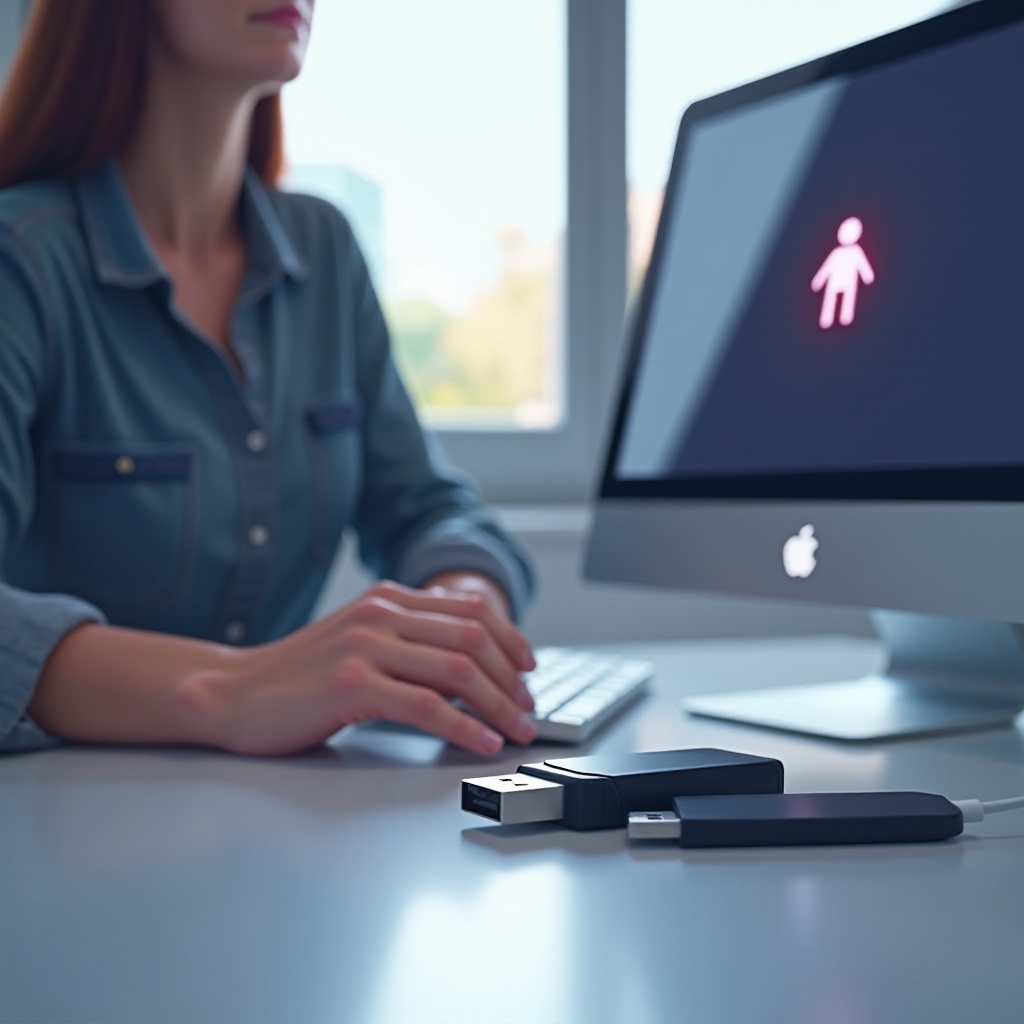
Misure Preventive per Evitare Futuri Problemi di Avvio
Adottare misure preventive può aiutarti ad evitare simili problemi correlati all’avvio in futuro.
-
Punto: Mantieni Backup Regolari e Punti di Ripristino del Sistema
Crea regolarmente backup e punti di ripristino per facilitare un recupero facile dai problemi di sistema. -
Punto: Mantieni Aggiornato il BIOS/UEFI
Gli aggiornamenti possono risolvere bug e migliorare la compatibilità del sistema, riducendo il rischio di problemi di avvio.
Integrando queste strategie preventive, puoi garantire un’esperienza di computing più fluida e affidabile.

Conclusione
Affrontare il problema del cursore lampeggiante all’avvio di Windows spesso combina controlli preliminari, risoluzione dei problemi approfondita e, per problemi persistenti, metodi avanzati. Affrontando cause come l’ordine di avvio, l’integrità dei file di sistema e la configurazione dell’USB, ripristini la normale funzionalità di avvio del sistema. Problemi persistenti o complessi richiedono supporto professionale.
Domande Frequenti
Qual è il primo passo per risolvere il problema del cursore lampeggiante durante l’avvio?
Il primo passo è controllare le impostazioni del BIOS/UEFI per assicurarsi che l’ordine di avvio sia corretto con il dispositivo previsto selezionato.
Come posso assicurarmi che la mia unità USB sia avviabile correttamente?
Usa strumenti affidabili come Rufus per creare unità USB avviabili. Conferma l’integrità dell’unità e prioritizzala nelle impostazioni del BIOS/UEFI.
Quando dovrei cercare assistenza professionale per i problemi di avvio?
Cerca assistenza professionale se i passaggi di risoluzione dei problemi di base e avanzati non funzionano o se il problema si ripresenta frequentemente.
